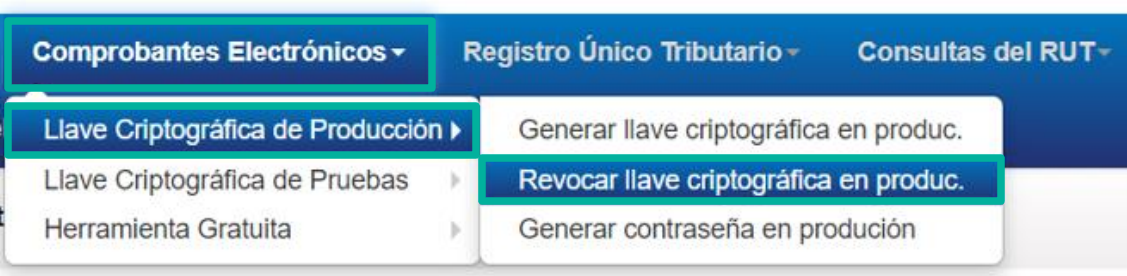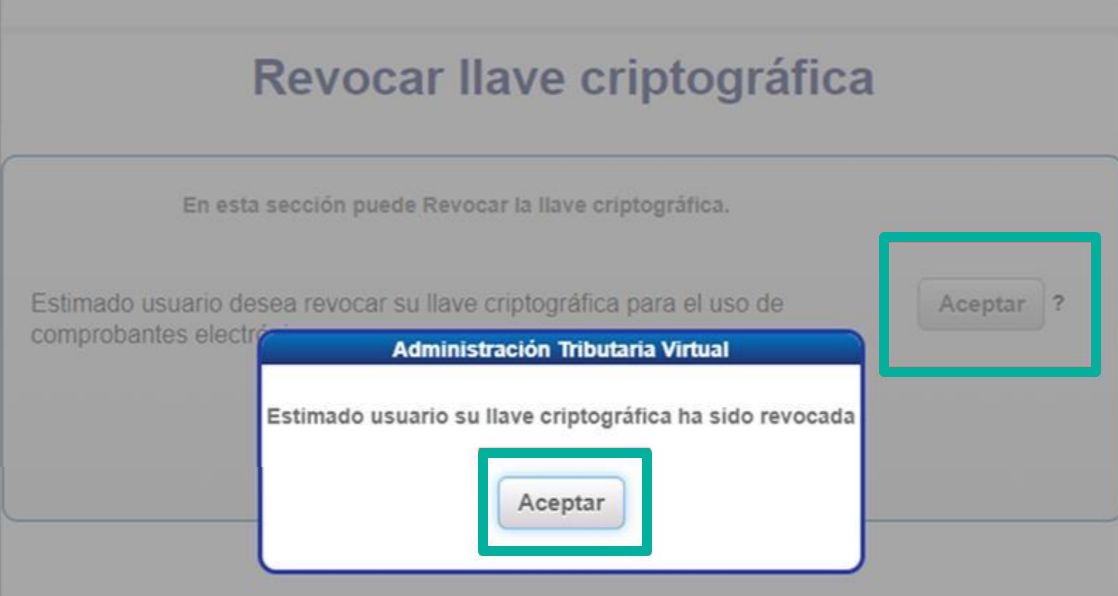Cuando es facturador electrónico, utiliza una llave criptográfica de producción para poder generar documentos electrónicos, de esta forma soportar las ventas de productos o servicios y enviar las facturas directamente a la DGT (Dirección General de Tributación) en el momento en que se emiten.
Por ejemplo: “La empresa Ejemplar factura electrónicamente y su llave criptográfica de producción se encuentra vencida o está próxima a vencer, por lo que la podrá generar una nueva llave criptográfica para continuar con su operación”.
Una vez se obtiene la llave criptográfica de producción, podrás configurarla en Alegra de forma fácil y rápida.
👉 Índice:
- Solicite la revocación de una llave criptográfica en producción.
- Genere una llave criptográfica en producción.
- Genere el usuario y la contraseña de producción desde la ATV.
- Configure la nueva llave criptográfica de producción.
1. Solicite la revocación de una llave criptográfica en producción
Siga estos pasos:
1. Ingrese al portal de la “ATV (Administración Tributaria Virtual)”.
2. Ingrese las credenciales de acceso con las que está registrado en la ATV, los datos serán “Número de identificación” y “Contraseña”.
3. Haga clic en la opción “Comprobantes electrónicos”, seleccione la opción “Llave criptográfica de producción” y elija la opción “Revocar llave criptográfica en producción”.
4. Observará un mensaje indicando la revocación de la llave criptográfica de producción, haga clic en el botón “Aceptar”.
5. Seguidamente, observará un nuevo mensaje indicando que la llave criptográfica fue revocada, haga clic en botón “Aceptar” para completar el proceso.
Observe: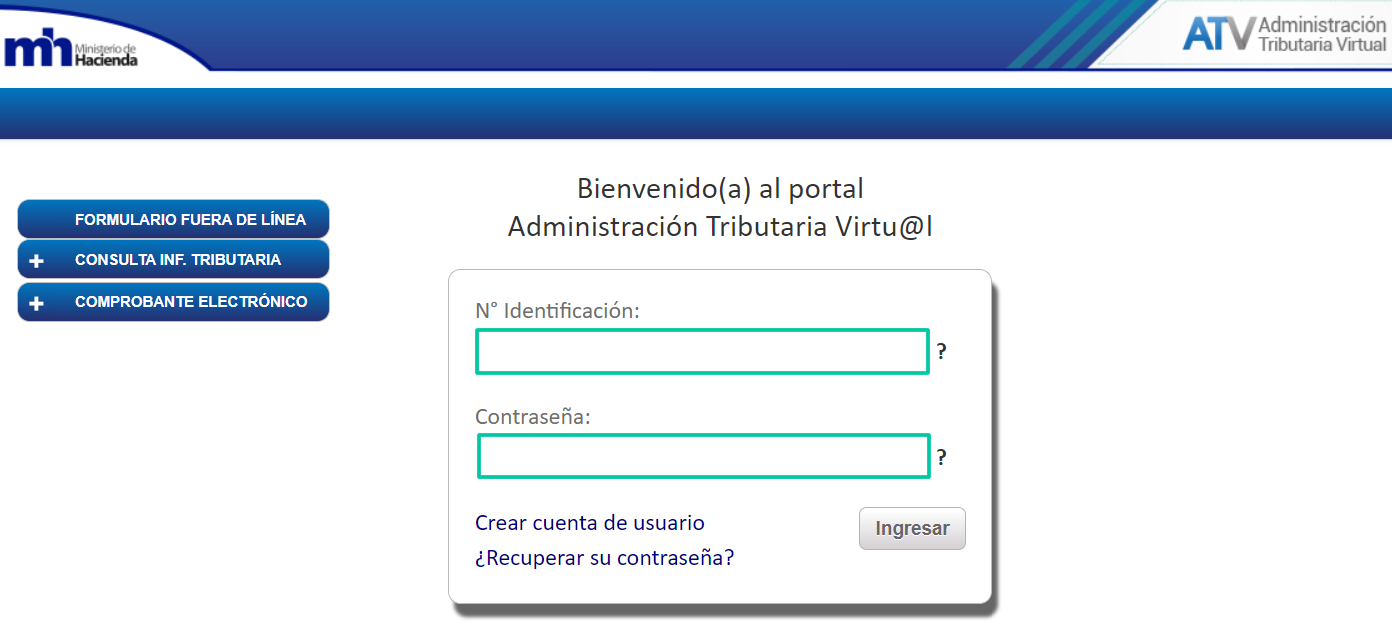
El “Número de identificación” y la “Contraseña” que se solicita en el acceso, es el mismo con el cual se crea la cuenta de usuario en la Administración Tributaria Virtual:
- Si es “Cédula de identidad” deberá contener nueve números, sin cero al inicio y sin guiones.
- En caso de estar registrado con el documento de identificación migratorio para extranjeros (DIMEX), debe contener 11 o 12 dígitos, sin cero al inicio y sin guiones.
- Si el registró en la ATV, fue con el documento de identificación de la DGT (NITE), debe contener diez dígitos, sin cero al inicio y sin guiones.
2. Genere una llave criptográfica en producción
Siga estos pasos:
1. Ingrese al portal de la “ATV (Administración Tributaria Virtual)”.
2. Coloque las credenciales de acceso con las que está registrado en la ATV, los datos serán “Número de identificación” y “Contraseña”.
3. Haga clic en la opción “Comprobantes electrónicos”, selecciona la opción “Llave criptográfica de producción” y elija la opción “Generar llave criptográfica en producción”.
4. Cree un pin que contenga 4 números, y confirme este dato. Luego, haga clic en el botón “Generar”.
5. Finalmente, haga clic en el botón “Descargar” para completar el proceso.
Observe: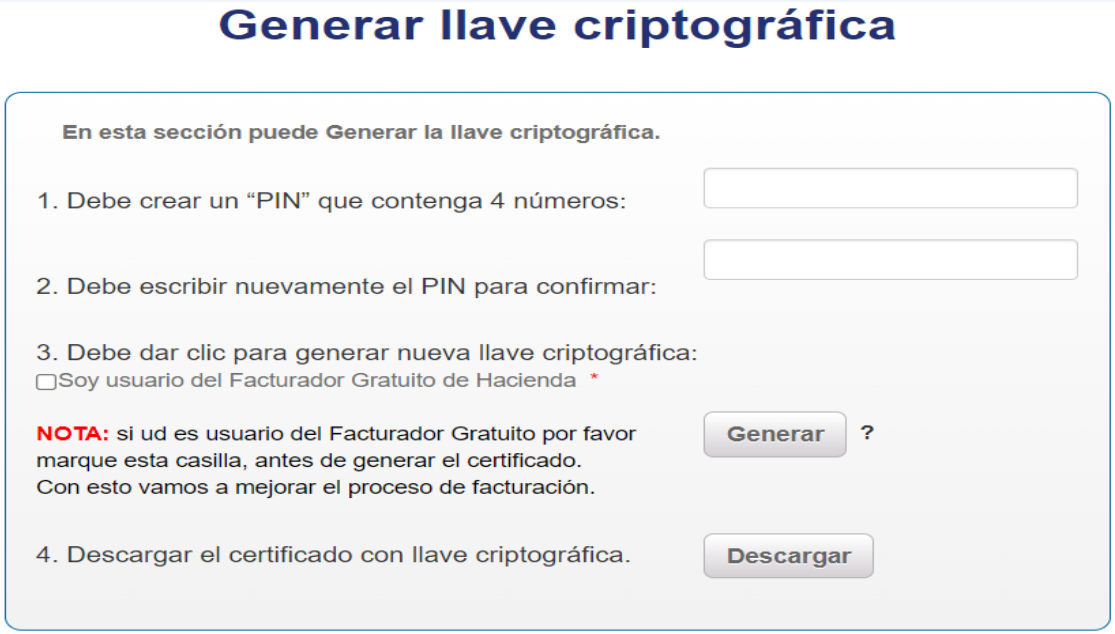
📌 Recuerde: la llave criptográfica de producción se genera en un archivo “.p12”, ten en cuenta eliminar el archivo “.p12” anterior en su PC, y descargar el nuevo sin modificar su nombre.
3. Genere el usuario y la contraseña de producción desde la ATV
Siga estos pasos:
1. Ingrese al portal de la “ATV (Administración Tributaria Virtual)”.
2. Coloque las credenciales de acceso con las que está registrado en la ATV, los datos serán “Número de identificación” y “Contraseña”.
3. Haga clic en la opción “Comprobantes electrónicos”, selecciona la opción “Llave criptográfica de producción” y elija la opción “Generar nueva contraseña en producción”.
4. Observará un mensaje indicativo para generar la nueva contraseña en producción, haga clic en “Aceptar”.
5. A continuación le indicará que el “Usuario” y “Contraseña” han sido creados, haga clic en “Aceptar”.
Observe:
Le recomendamos copiar y guardar su “Usuario” y “Contraseña” en su PC, por ejemplo en un blog de notas, pues más adelante utilizará estos datos para configurar la información en Alegra.
4. Configure la nueva llave criptográfica de producción
Siga estos pasos:
1. Diríjase al menú “Configuración”, y luego haga clic en “Empresa” ubicado en el recuadro identificado con el mismo nombre. Complete los campos del formulario.
2. En el campo “Llave de producción” haga clic en la opción “Seleccionar” y elija en el equipo el archivo correspondiente a su llave de producción, lo identifica por su extensión “.p12”.
3. Ahora en el campo “Contraseña de llave” ingrese la contraseña de su llave de producción. En el campo “Identificación” indique su usuario para generar comprobantes electrónicos que generará dentro de la “Plataforma ATV”.
4. Luego, en el campo “Contraseña de identificación” indique la contraseña para generar comprobantes electrónicos.
5. Finalmente, haga clic en el botón “Guardar” para conservar los cambios.
Observe:
💡 También puedes pausar o retroceder el video.
¿Aún no tiene cuenta en Alegra?
Conozca las soluciones del ecosistema Alegra: Alegra Contabilidad, Software Punto de Venta, Alegra Tienda y Alegra Facturación.
Aprenda con nosotros y certifíquese de forma gratuita en Alegra Academy.
¡Únase a nuestro foro de Alegra Community! Allí podrá compartir experiencias y aclarar sus dudas sobre facturación electrónica, contabilidad, normatividad y mucho más.
Descubra las funcionalidades más pedidas y entérese de todas nuestras actualizaciones en el blog de novedades.
¡Crezca junto a Alegra! Únase a nuestras capacitaciones virtuales y fortalezca sus conocimientos en contabilidad, facturación electrónica y más.
Si tiene inquietudes sobre este u otros procesos en Alegra no dude en escribirnos. Nuestro equipo de soporte está listo para ayudarle.